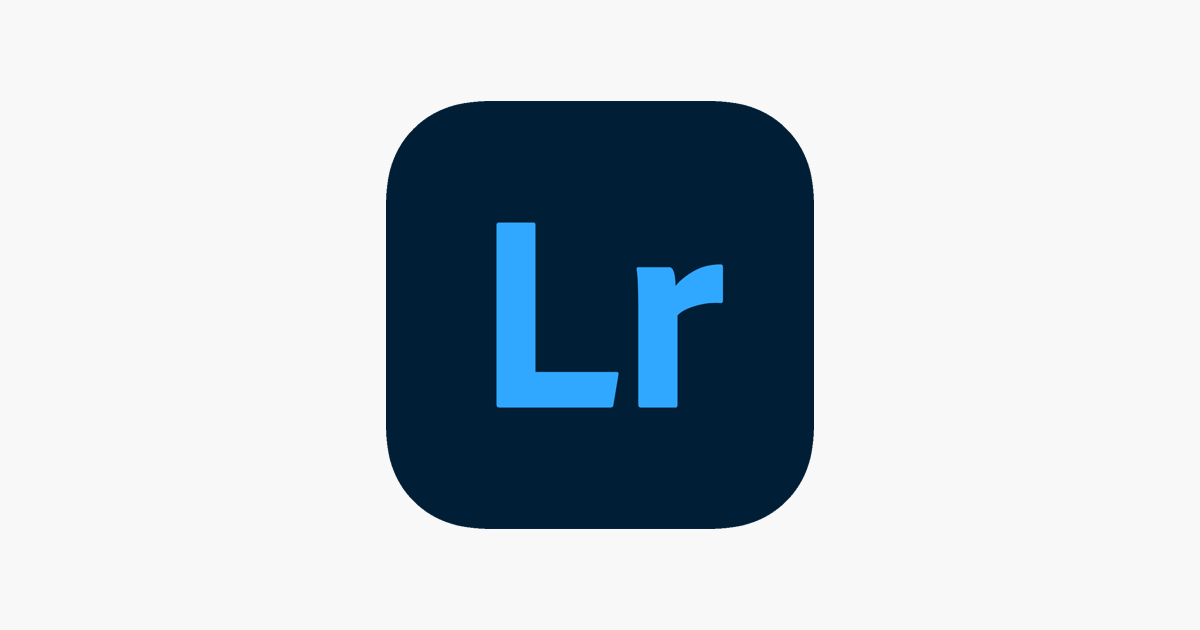Di Andrea Salis / 1126 visualizzato/ TUTORIAL
Eccovi una guida schematica per poter sfocare lo sfondo di una fotografia utilizzando Adobe Lightroom.
Ecco un piccolo tutorial che per chi utilizza Addobe Lightroom può essere utile. Sfocare lo sfondo di una fotografia. Ovviamente prima di tutto è necessario aprire il programma e importare le fotografia su cui vogliamo lavorare. A questo punto la selezioniamo in modalità di sviluppo.
Seleziona l'Opzione di Sfocatura:
- Nella colonna di destra, cerca il pannello "Dettagli" e individua la sezione "Maschera di nitidezza".
- Clicca sulla piccola icona a forma di freccia verso il basso accanto a "Maschera di nitidezza" per espandere le opzioni.
Imposta la Maschera di Sfocatura:
- Imposta la maschera di sfocatura utilizzando la barra "Raggio". Aumentando il raggio, otterrai una maggiore sfocatura nello sfondo. Assicurati di trovare un equilibrio in modo che solo lo sfondo venga sfocato e non l'intera immagine.
Regola la Quantità di Nitidezza:
- Scorri verso il basso nel pannello "Dettagli" e regola la quantità di nitidezza. Riducendo la quantità, potresti ottenere una sfocatura più uniforme.
Utilizza il Pennello di Ritocco (solo per chi utilizza adobe lighotroom installato e non web):
- Se desideri applicare la sfocatura solo a una parte specifica dello sfondo, puoi utilizzare il pennello di ritocco.
- Seleziona lo strumento "Pennello" dall'area superiore e imposta la maschera di ritocco. Applica la sfocatura usando il pennello solo nella zona desiderata.
Regola le Impostazioni Aggiuntive (opzionale):
- Puoi anche regolare altre impostazioni come la vignettatura o la saturazione per ottenere il risultato desiderato.
Visualizza le Modifiche:
- Per visualizzare l'anteprima delle tue modifiche, puoi premere la barra spaziatrice per passare alla visualizzazione a schermo intero.
Importante: la chiave per ottenere una sfocatura naturale è trovare il giusto equilibrio e applicare la sfocatura in modo selettivo, se necessario.